-
windows10磁盘_小编告诉你win10磁盘分区方法
- 2017-11-24 10:28:46 来源:windows10系统之家 作者:爱win10
Windows磁盘怎么分区?虽然win10系统已经出来比较久了,但是很多用户也是使用win10不久,不知道windows10磁盘分区怎么操作,小编现在给大家介绍win10分区的方法。
有些刚使用win10的朋友觉得磁盘的分区不太好需要重新分区,Windows10系统磁盘怎么分区呢?小编接下来就为大家介绍一下win10系统分区的操作步骤。
Windows10磁盘分区教程:
1、首先打开磁盘管理,右键此电脑——点击管理——打开磁盘管理。
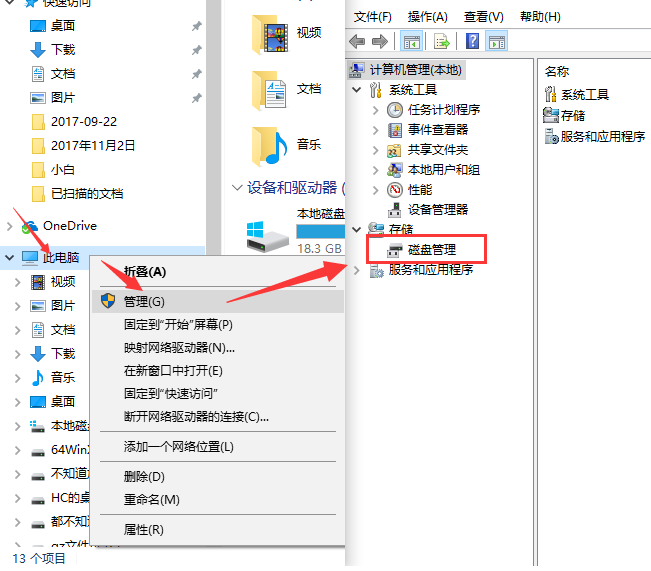
win10磁盘分区系统软件图解1
2、打开磁盘管理后找到你要分区的硬盘,如果你要减小哪个盘的分区大小就右键那个盘点击压缩卷,压缩多少空间就是划分出多少可用于分配的空间来。
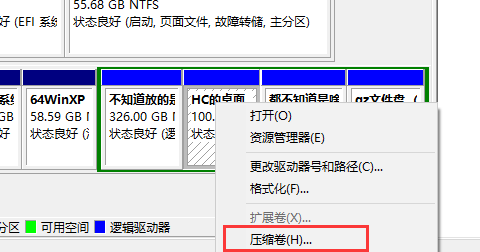
win10磁盘分区系统软件图解2
3、在可用空间上右键点击新建简单卷就可以在这里添加一个分区,新建简单卷向导一直点击下一步就可以,如果要调节分区大小就在新建时选择大小即可。
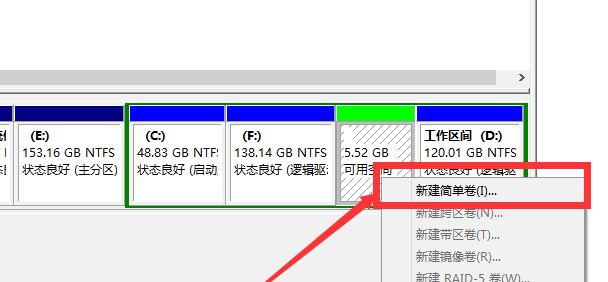
win10分区系统软件图解3
以上就是Windows磁盘分区的方法,这个方法无需用分区工具即可实现分区操作,方法也很简单,大家有需要的可以试试。
猜您喜欢
- win10激活工具,小编告诉你使用激活工..2018-03-28
- win10专业版怎么恢复出厂设置..2022-08-21
- 好用的win10技巧分享2022-01-20
- win10删除输入法,小编告诉你win10怎么..2018-01-17
- 微软官网win10怎么分区2023-02-01
- 微软win10下载教程2021-01-08
相关推荐
- 小编告诉你win10以太网没有有效的ip配.. 2018-09-29
- 小编告诉你win10升级助手官网升级win1.. 2017-10-30
- win10删除开机密码教程 2023-01-19
- win10无法重置电脑怎么回事 2022-02-12
- 小编告诉你chkdsk工具怎么运行.. 2018-10-25
- win10正式版官方下载 2020-10-19





 魔法猪一健重装系统win10
魔法猪一健重装系统win10
 装机吧重装系统win10
装机吧重装系统win10
 系统之家一键重装
系统之家一键重装
 小白重装win10
小白重装win10
 雨林木风win7 32位旗舰版系统下载v20.05
雨林木风win7 32位旗舰版系统下载v20.05 系统之家U盘启动盘制作工具V1.0正式版
系统之家U盘启动盘制作工具V1.0正式版 AIDA64 Extreme Edition v3绿色特别版 (专业检测硬件)
AIDA64 Extreme Edition v3绿色特别版 (专业检测硬件) 办公用品管理系统软件 v8.97 中文版 (办公用品工具)
办公用品管理系统软件 v8.97 中文版 (办公用品工具) 光速浏览器 v1.2.2.36官方版
光速浏览器 v1.2.2.36官方版 深度技术win7系统下载32位装机版1704
深度技术win7系统下载32位装机版1704 下载专用链接
下载专用链接 系统之家win1
系统之家win1 斌哥豆瓣FM桌
斌哥豆瓣FM桌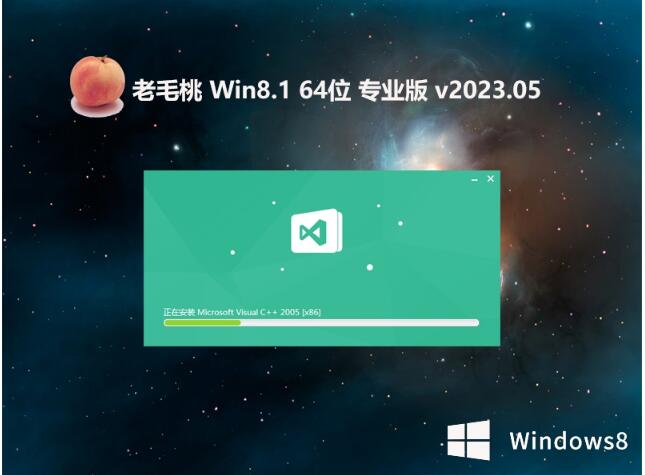 老毛桃win8.1
老毛桃win8.1 盛大麦库记事
盛大麦库记事 光影魔术手v4
光影魔术手v4 系统之家64位
系统之家64位 深度技术 gho
深度技术 gho 游戏专用win7
游戏专用win7 雨林木风Ghos
雨林木风Ghos 音速浏览器 v
音速浏览器 v Lagrange(网
Lagrange(网 粤公网安备 44130202001061号
粤公网安备 44130202001061号